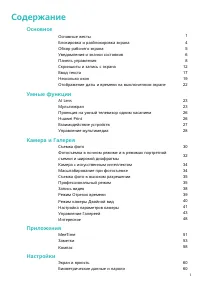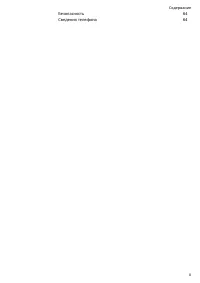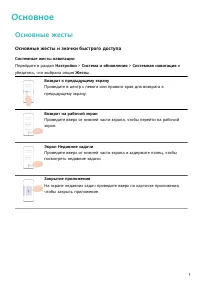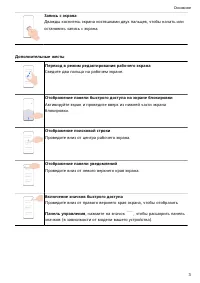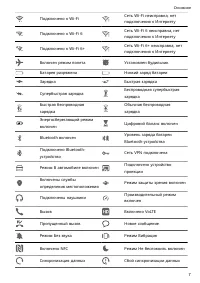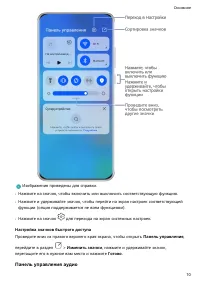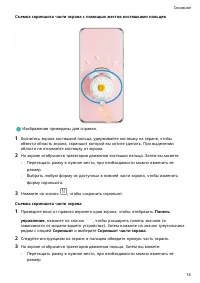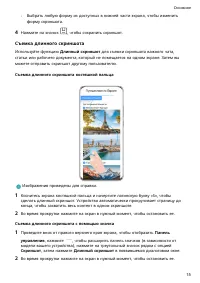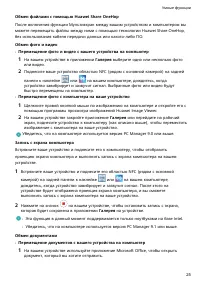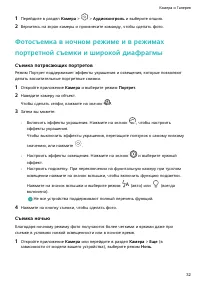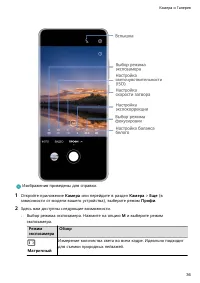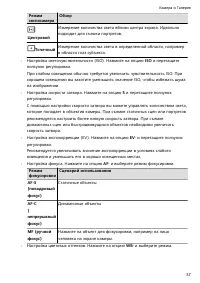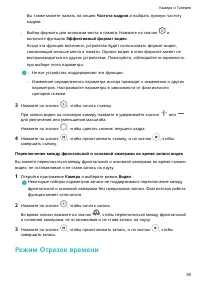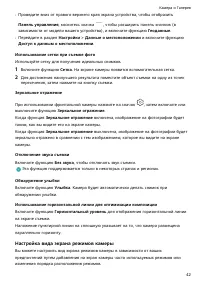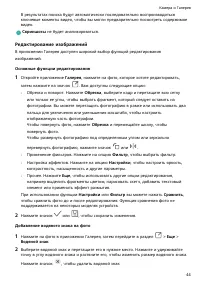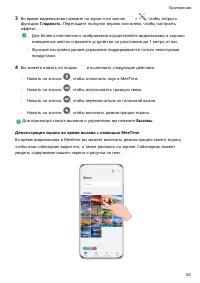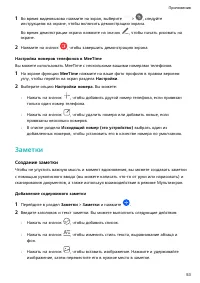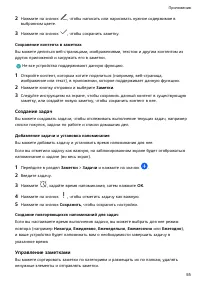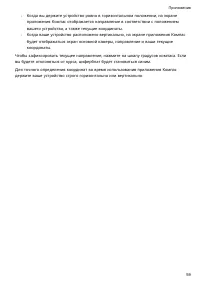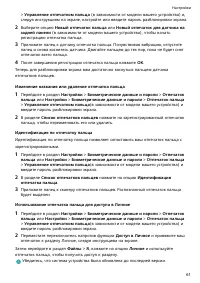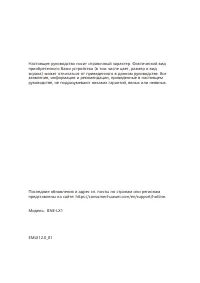Смартфоны HUAWEI nova 10 SE - инструкция пользователя по применению, эксплуатации и установке на русском языке. Мы надеемся, она поможет вам решить возникшие у вас вопросы при эксплуатации техники.
Если остались вопросы, задайте их в комментариях после инструкции.
"Загружаем инструкцию", означает, что нужно подождать пока файл загрузится и можно будет его читать онлайн. Некоторые инструкции очень большие и время их появления зависит от вашей скорости интернета.
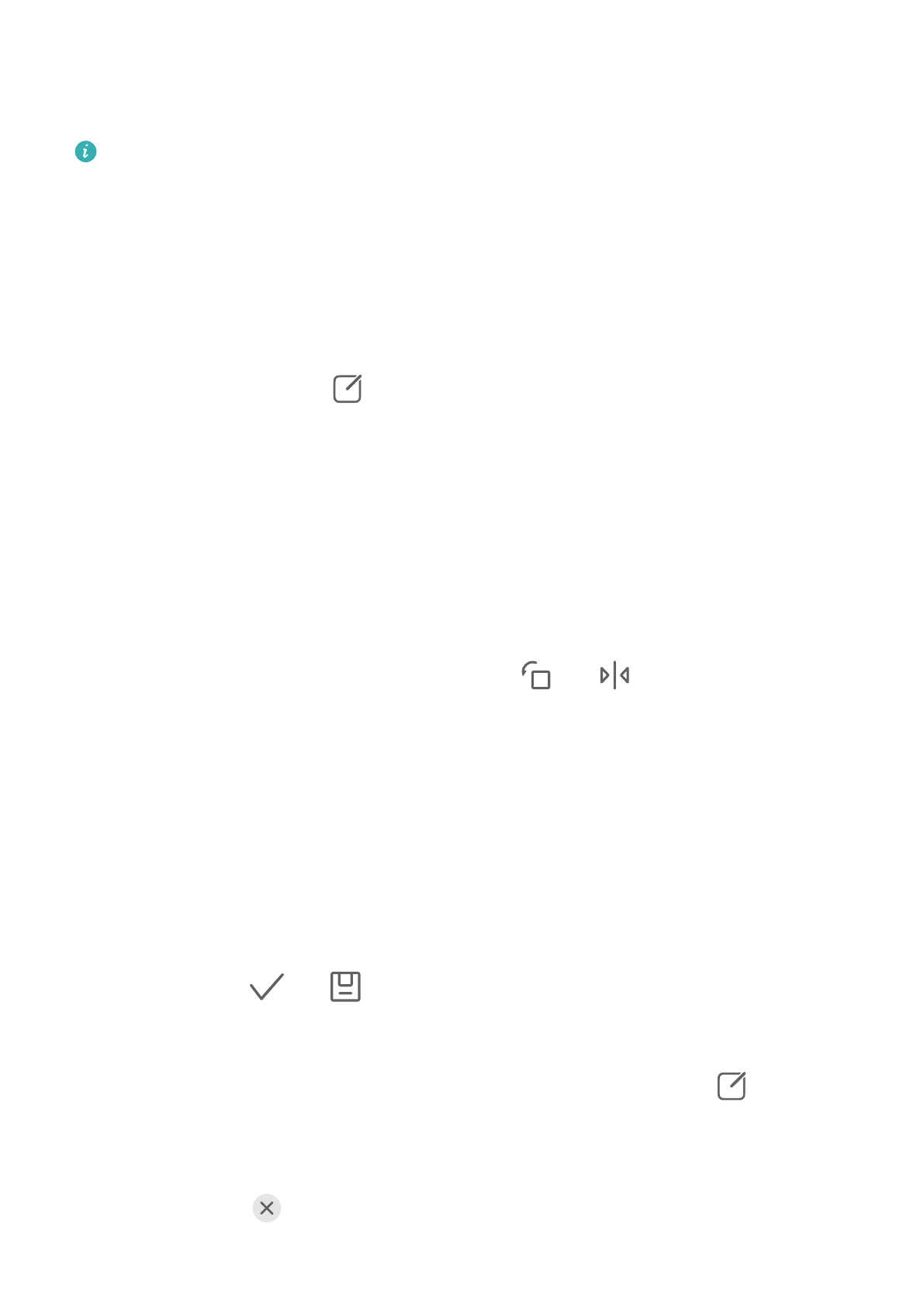
В результатах поиска будут автоматически последовательно воспроизводиться
ключевые моменты видео, чтобы вы могли предварительно посмотреть содержимое
видео.
Скриншоты не будет анализироваться.
Редактирование изображений
В приложении Галерея доступен широкий выбор функций редактирования
изображений.
Основные функции редактирования
1
Откройте приложение Галерея, нажмите на фото, которое хотите редактировать,
затем нажмите на значок
. Вам доступны следующие опции:
•
Обрезка и поворот. Нажмите Обрезка, выберите кадр и перетащите всю сетку
или только ее углы, чтобы выбрать фрагмент, который следует оставить на
фотографии. Вы можете перетащить фотографию в рамке или использовать два
пальца для увеличения или уменьшения масштаба, чтобы настроить
отображаемую часть фотографии.
Чтобы повернуть фото, нажмите Обрезка и перемещайте шкалу, чтобы
повернуть фото.
Чтобы развернуть фотографию под определенным углом или зеркально
перевернуть фотографию, нажмите значок
или
.
•
Применение фильтров. Нажмите на опцию Фильтр, чтобы выбрать фильтр.
•
Настройка эффектов. Нажмите на опцию Настройки, чтобы настроить яркость,
контрастность, насыщенность и другие параметры.
•
Прочее. Нажмите Еще, чтобы использовать другие опции редактирования,
например выделить фрагменты цветом, нарисовать скетч, добавить текстовый
элемент или применить эффект размытия.
При использовании функции Настройки или Фильтр вы можете нажать Сравнить,
чтобы сравнить фото до и после редактирования. Функция сравнения фото не
поддерживается на некоторых моделях устройств.
2
Нажмите значок
или
, чтобы сохранить изменения.
Добавление водяного знака на фото
1
Нажмите на фото в приложении Галерея, затем перейдите в раздел
> Еще >
Водяной знак.
2
Выберите водяной знак и перетащите его в нужное место. Нажмите и удерживайте
точку в углу водяного знака и растяните его, чтобы изменить размер водяного знака.
Нажмите значок
, чтобы удалить водяной знак.
Камера и Галерея
44
Характеристики
Остались вопросы?Не нашли свой ответ в руководстве или возникли другие проблемы? Задайте свой вопрос в форме ниже с подробным описанием вашей ситуации, чтобы другие люди и специалисты смогли дать на него ответ. Если вы знаете как решить проблему другого человека, пожалуйста, подскажите ему :)